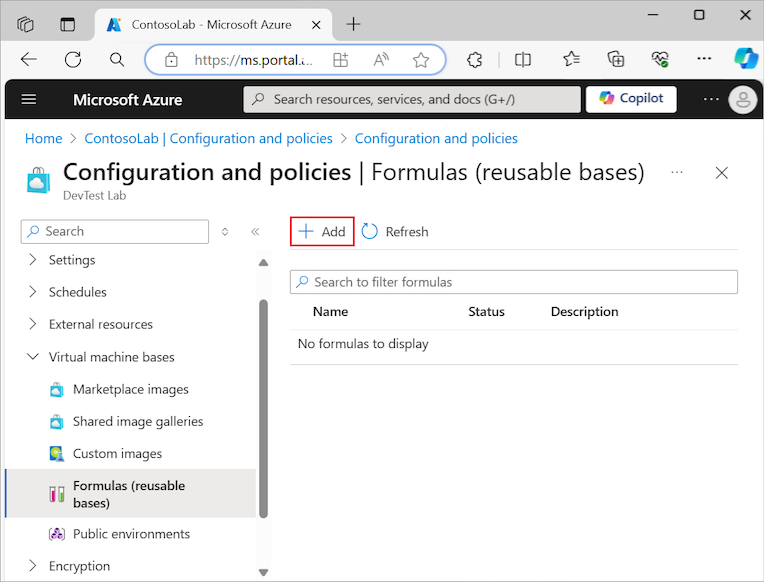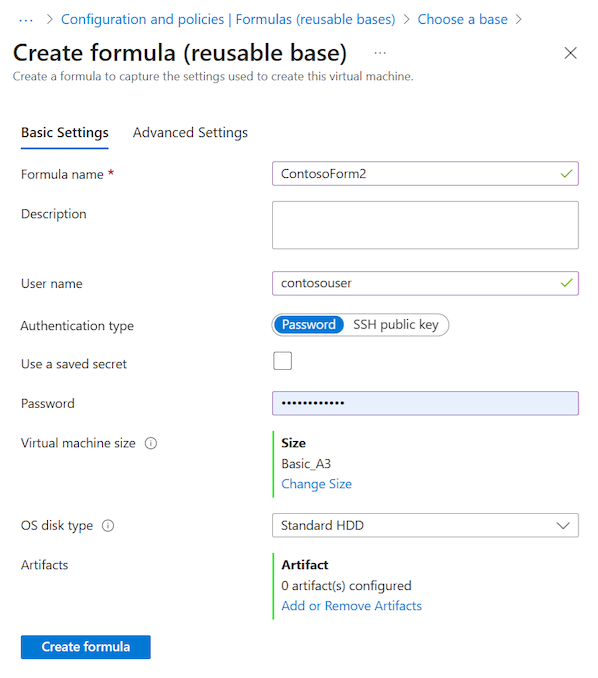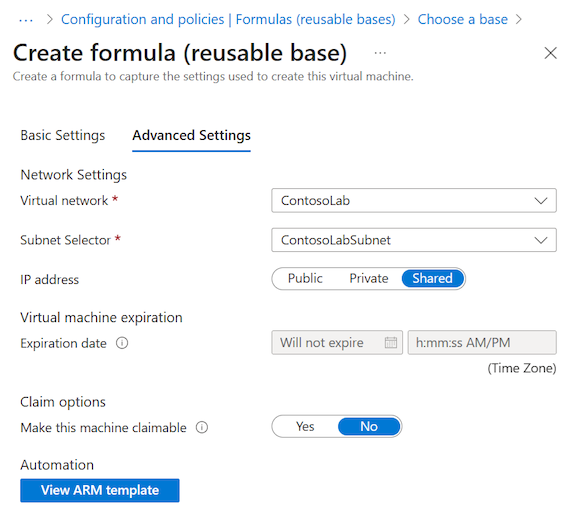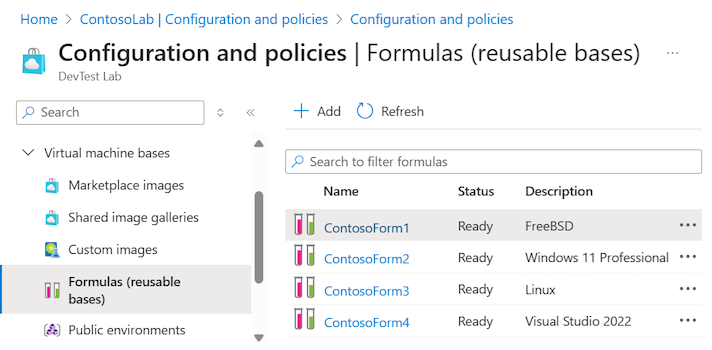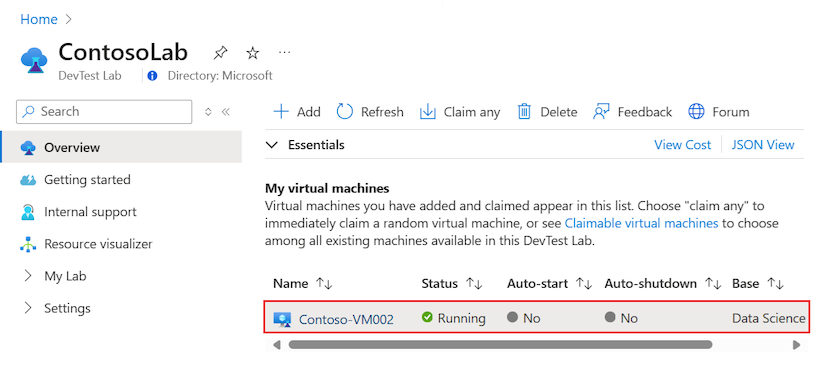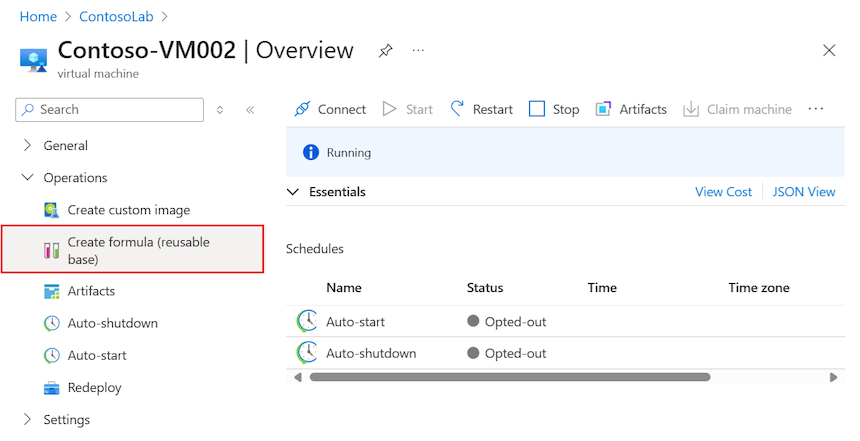Nuta
Dostęp do tej strony wymaga autoryzacji. Możesz spróbować się zalogować lub zmienić katalog.
Dostęp do tej strony wymaga autoryzacji. Możesz spróbować zmienić katalogi.
W tym artykule opisano sposób tworzenia formuł i zarządzania nimi w usłudze Azure DevTest Labs. Formuła w usłudze DevTest Labs to lista domyślnych wartości właściwości używanych do tworzenia maszyny wirtualnej. Podczas tworzenia maszyny wirtualnej na podstawie formuły wartości domyślne mogą być używane jako lub modyfikowane.
Formuły są podobne do obrazów niestandardowych i obrazów witryny Marketplace, ponieważ zapewniają mechanizm szybkiej aprowizacji maszyn wirtualnych. Podobnie jak w przypadku obrazów niestandardowych, formuły umożliwiają tworzenie obrazu podstawowego na podstawie pliku wirtualnego dysku twardego (VHD). Następnie można użyć obrazu podstawowego do aprowizacji nowej maszyny wirtualnej. Aby ułatwić podjęcie decyzji, które podejście jest odpowiednie dla danego środowiska, zobacz Porównanie obrazów niestandardowych i formuł w usłudze DevTest Labs.
Używanie formuł w usłudze DevTest Labs
Aby tworzyć, modyfikować i usuwać formuły dla laboratorium, potrzebujesz uprawnień właściciela w usłudze DevTest Labs.
Istnieją dwa sposoby tworzenia formuł:
- Z bazy: utwórz formułę na podstawie podstawy i zdefiniuj wszystkie ustawienia konfiguracji dla formuły. Takie podejście obsługuje obrazy i obrazy z witryny Marketplace w galerii obrazów udostępnionych dołączonych do laboratorium.
- Z istniejącej maszyny wirtualnej laboratorium: utwórz formułę na podstawie istniejącej maszyny wirtualnej w laboratorium i ponownie użyj istniejącej konfiguracji i ustawień. W przypadku tego podejścia istniejąca maszyna wirtualna musi mieć datę utworzenia późniejszą niż 30 marca 2016 r.
Każda osoba z uprawnieniami użytkowników usługi DevTest Labs może tworzyć maszyny wirtualne przy użyciu formuły jako podstawy.
Aby uzyskać więcej informacji na temat dodawania użytkowników i uprawnień, zobacz Dodawanie właścicieli i użytkowników w usłudze Azure DevTest Labs.
Tworzenie formuły na podstawie obrazu podstawowego
Formułę można utworzyć, wybierając obraz podstawowy w usłudze DevTest Labs. Obraz podstawowy może być dowolnym obrazem witryny Marketplace lub obrazem z galerii obrazów udostępnionych dołączonych do laboratorium.
Uwaga
W zależności od wyboru podstawowego dla formuły ustawienia konfiguracji Podstawowa lub Zaawansowana mogą różnić się od wartości opisanych w tej sekcji. Jeśli baza jest obrazem z galerii obrazów udostępnionych, może nie być w stanie zmienić niektórych ustawień uwierzytelniania podstawowego>, takich jak nazwa użytkownika i hasło. Ustawienia, których nie można zmienić, nie są widoczne na stronie konfiguracji lub pole nie jest dostępne do edycji. Mogą być również widoczne dodatkowe ustawienia, takie jak pole Wersja obrazu zaawansowanego.>
Wykonaj następujące kroki, aby utworzyć formułę na podstawie obrazu podstawowego:
W witrynie Azure Portal przejdź do zasobu usługi DevTest Labs, w którym chcesz utworzyć formułę.
Na stronie Przegląd laboratorium rozwiń sekcję Ustawienia w menu po lewej stronie, a następnie wybierz pozycję Konfiguracja i zasady.
Na ekranie Konfiguracja i zasady rozwiń sekcję Podstawy maszyny wirtualnej w menu po lewej stronie i wybierz pozycję Formuły (bazy wielokrotnego użytku).
Na stronie Formuły (bazy wielokrotnego użytku) wybierz pozycję Dodaj:
Na stronie Wybieranie podstawy wybierz bazę (obraz niestandardowy, obraz witryny Marketplace lub obraz galerii obrazów udostępnionych), której chcesz użyć do utworzenia formuły.
Na karcie Ustawienia podstawowe na stronie Tworzenie formuły skonfiguruj następujące wartości dla nowej formuły:
Nazwa formuły: wprowadź nazwę formuły. Ta wartość jest wyświetlana na liście obrazów podstawowych podczas tworzenia maszyny wirtualnej przez użytkowników laboratorium. Nazwa formuły jest weryfikowana podczas wpisywania. Komunikat wskazuje wymagania dotyczące prawidłowej nazwy. Jako opcję możesz podać opis formuły.
Nazwa użytkownika: wprowadź nazwę użytkownika z uprawnieniami administratora laboratorium.
Typ uwierzytelniania (tylko platforma Marketplace i niestandardowe bazy): wybierz typ uwierzytelniania, który ma być stosowany do maszyn wirtualnych utworzonych na podstawie formuły, a następnie skonfiguruj ustawienia zabezpieczeń. Jeśli wybór podstawowy dla formuły pochodzi z galerii obrazów udostępnionych, te opcje nie są widoczne na stronie konfiguracji.
W przypadku uwierzytelniania za pomocą hasła podaj hasło dla użytkownika z uprawnieniami administratora.
W przypadku uwierzytelniania za pomocą klucza publicznego SSH podaj klucz publiczny SSH dla użytkownika z uprawnieniami administratora.
Użyj zapisanego wpisu tajnego: możesz również najpierw zapisać wpisy tajne w magazynie kluczy platformy Azure, a następnie użyć wpisów tajnych podczas tworzenia formuł i innych zasobów w laboratorium. Aby użyć hasła lub klucza publicznego SSH przechowywanego w magazynie kluczy, wybierz pozycję Użyj zapisanego wpisu tajnego, a następnie określ wartość klucza odpowiadającą przechowywanemu wpisowi tajnemu (hasło lub klucz publiczny SSH). Aby uzyskać więcej informacji, zobacz Przechowywanie wpisów tajnych w magazynie kluczy.
Rozmiar maszyny wirtualnej: typowy rozmiar jest wstępnie wypełniany zgodnie z obrazem podstawowym wybranym dla formuły. Rozmiar określa rdzenie procesora, rozmiar pamięci RAM i rozmiar dysku twardego maszyny wirtualnej do utworzenia na podstawie formuły. Aby użyć innego rozmiaru, wybierz pozycję Zmień rozmiar i wybierz z listy dostępnych rozmiarów i opcji pomocy technicznej.
Typ dysku systemu operacyjnego: wybrany obraz podstawowy dla formuły określa opcje dla typu dysku. W zależności od podstawy można wybrać jedną z następujących opcji:
- Dyski SSD w warstwie Premium oferują obsługę dysków o wysokiej wydajności i małych opóźnieniach dla aplikacji intensywnie korzystających z operacji we/wy i obciążeń produkcyjnych.
- Dyski SSD w warstwie Standardowa to ekonomiczna opcja magazynu zoptymalizowana pod kątem obciążeń wymagających spójnej wydajności przy niższych poziomach operacji we/wy na sekundę (IOPS).
- Dyski HDD w warstwie Standardowa są idealne dla scenariuszy tworzenia i testowania oraz mniej krytycznych obciążeń przy najniższych kosztach.
Artefakty: domyślnie są dodawane zero lub więcej artefaktów zgodnie z wybranym obrazem podstawowym dla formuły. Możesz również wybrać pozycję Dodaj lub Usuń artefakty , aby zmienić artefakty dla formuły.
Ważne
Jeśli dopiero zaczynasz korzystać z usługi DevTest Labs lub konfigurujesz artefakty, zapoznaj się ze wskazówkami w artykule Dodawanie artefaktów do maszyn wirtualnych usługi DevTest Labs i Tworzenie niestandardowych artefaktów dla maszyny wirtualnej usługi Azure DevTest Labs przed skonfigurowaniem artefaktów dla formuły.
Na karcie Ustawienia zaawansowane skonfiguruj następujące ustawienia:
Sieć wirtualna: sieć wirtualna dla laboratorium lub wybranej bazy jest wstępnie wypełniana w polu tekstowym. Użyj listy rozwijanej, aby wybrać z dostępnych sieci.
Selektor podsieci: podsieć wybranej sieci wirtualnej dla laboratorium lub wybranej bazy jest wstępnie wypełniana w polu tekstowym. Użyj listy rozwijanej, aby wybrać z dostępnych podsieci.
Adres IP: określ typ adresu IP maszyn wirtualnych utworzonych na podstawie formuły: Publiczna, Prywatna lub Współdzielona. Aby uzyskać więcej informacji na temat udostępnionych adresów IP, zobacz Omówienie udostępnionych adresów IP w usłudze Azure DevTest Labs.
Data wygaśnięcia: aby automatycznie usunąć maszynę wirtualną , określ datę wygaśnięcia i godzinę wygaśnięcia.
Data i godzina wygaśnięcia: to pole ustawienia nie jest dostępne do edycji podczas tworzenia formuły. Ustawienie domyślne to Nie wygaśnie.
Ustaw tę maszynę jako możliwe do oświadczeń: po przypisaniu maszyny wirtualnej utworzonej na podstawie formuły nie ma przypisanej własności w momencie tworzenia. Zamiast tego użytkownicy laboratorium mogą przejąć własność ("oświadczenie") maszynę zgodnie z potrzebami z listy Maszyn wirtualnych możliwych do oświadczeń dla laboratorium.
Wersja obrazu (tylko galeria obrazów udostępnionych): jeśli wybór podstawowy formuły pochodzi z galerii obrazów udostępnionych, to pole jest widoczne. Użyj tego ustawienia, aby określić wersję obrazu do użycia dla maszyn wirtualnych utworzonych na podstawie formuły.
Wybierz pozycję Prześlij , aby utworzyć formułę.
Gdy usługa DevTest Labs utworzy formułę, będzie widoczna na liście na stronie Formuły (bazy wielokrotnego użytku):
Tworzenie formuły na podstawie istniejącej maszyny wirtualnej
Możesz również utworzyć formułę przy użyciu istniejącej maszyny wirtualnej w laboratorium jako podstawy.
Uwaga
Data utworzenia istniejącej maszyny wirtualnej musi być późniejsza niż 30 marca 2016 r.
Wykonaj następujące kroki, aby utworzyć formułę na podstawie istniejącej maszyny wirtualnej w laboratorium:
W witrynie Azure Portal przejdź do zasobu usługi DevTest Labs, w którym chcesz utworzyć formułę.
Na stronie Przegląd laboratorium wybierz maszynę wirtualną, która ma być używana jako podstawa dla formuły:
Na stronie Przegląd maszyny wirtualnej rozwiń sekcję Operacje w menu po lewej stronie i wybierz pozycję Utwórz formułę (bazę wielokrotnego użytku):
W okienku Tworzenie formuły wprowadź nazwę i opcjonalny opis nowej formuły.
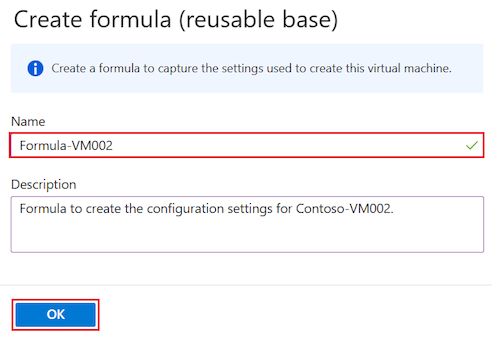
Wybierz przycisk OK , aby utworzyć formułę.
Po utworzeniu formuły na podstawie maszyny wirtualnej usługa DevTest Labs będzie widoczna na liście na stronie Formuły (bazy wielokrotnego użytku) dla laboratorium.
Modyfikowanie formuły
Aby zmodyfikować dowolną formułę w laboratorium, wykonaj następujące kroki:
W witrynie Azure Portal przejdź do strony Formuły (bazy wielokrotnego użytku) dla zasobu laboratorium DevTest Labs.
Na liście formuł wybierz formułę, którą chcesz zmodyfikować.
Na stronie Aktualizowanie formuły zmodyfikuj ustawienia konfiguracji dla formuły. Ustawienia są podobne do opcji na stronie Tworzenie formuły .
Postępuj zgodnie z instrukcjami w temacie Tworzenie formuły na podstawie obrazu podstawowego i zaktualizuj konfigurację formuły zgodnie z potrzebami.
Wybierz pozycję Aktualizuj formułę.
Usługa DevTest Labs aktualizuje formułę wraz ze zmianami konfiguracji i wraca do strony Formuły (bazy wielokrotnego użytku) dla laboratorium.
Usuwanie formuły
Aby usunąć dowolną formułę w laboratorium, wykonaj następujące kroki:
W witrynie Azure Portal przejdź do strony Formuły (bazy wielokrotnego użytku) dla zasobu laboratorium DevTest Labs.
Na liście formuł znajdź formułę, którą chcesz usunąć.
Wybierz pozycję Więcej opcji (...) dla formuły, a następnie wybierz pozycję Usuń:
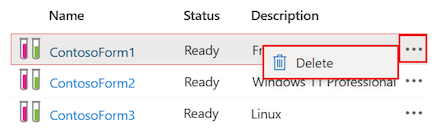
W oknie podręcznym potwierdzenia wybierz pozycję Tak , aby potwierdzić usunięcie.
Usługa DevTest Labs usuwa formułę i usuwa ją z listy na stronie Formuły (bazy wielokrotnego użytku) dla laboratorium.
Powiązana zawartość
- Dodawanie maszyny wirtualnej do laboratorium
- Wybieranie między obrazami niestandardowymi lub formułami